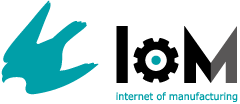お見積り依頼方法(初めてご利用される方)
こちらのページでは初めてお見積り依頼をされる方へ見積り登録方法をご紹介しています。
2回目以降の方は「お見積り依頼方法(二回目以降)」のページをご確認ください。
IoMではお客様のご利用状況にあわせて、
お見積り依頼から発注までをお客様自身でおこなっていただける「スタンダード」と
詳細情報の入力をIoMで代行して行う「入力サポート」の2つのお見積依頼方法をご用意いたしております。
お客様にとって最適なご利用方法を選択し、お見積依頼を開始して下さい。
使用方法
1:まずは、メールアドレスの登録(無料)をお願い致します。
初めてご利用される場合は事前にメールアドレスのご登録が必要となります。
メールアドレスのご登録がお済みでない場合は「新規登録」より登録をお願い致します。
2:アップロードする図面の準備を行います。
IoMのサービスをご利用していただくにあたり図面の前準備をしていただく必要があります。
下記内容に従い、図面の準備をお願い致します。
【図面の形式について】
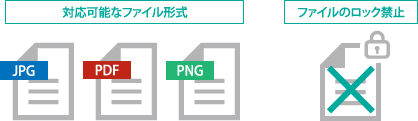
ファイル形式は、jpg/pdf/pngのみ可能です。ファイルにロックはかけないで下さい。
【図面のデータについて】
図面ファイルは基本的に1ファイルにつき1図面の形式でアップロードをしていただきます。
【PDFデータを利用する場合】
アップロード前にこちらのページや管理画面内で図面を分けたり結合する準備が必要となります。
下記、お客様の図面の保存状況に基づき対応をお願い致します。
A)ファイルを分割
ファイル内に複数の部品が登録されている場合など、ファイルを分割する際に使用します。
B)ファイルを統合
1部品の情報が複数図面に記載されている場合など、ファイルを統合する場合に使用します。
C)ファイルを複製
複数部品が同一図面内に記載されている場合は、パソコン内でファイルをコピーし、部品数分のファイルをご準備ください。
3:お見積り方法を選択します。
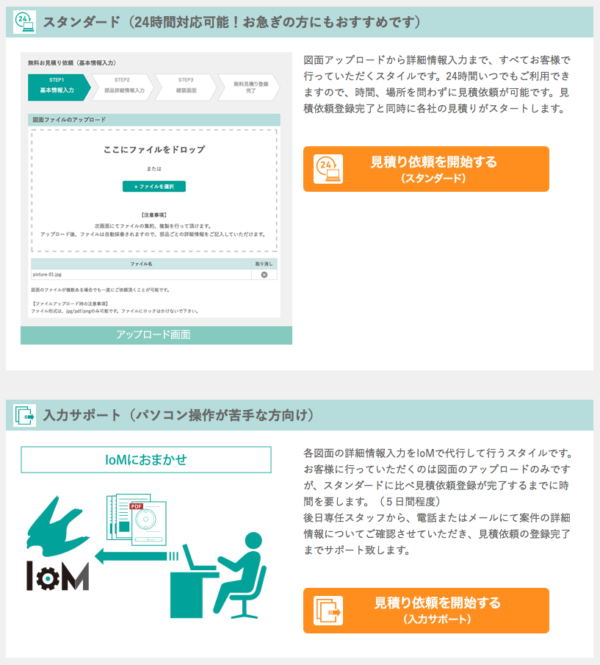
お見積りの方法は2つあります。ご利用条件にあわせて最適なお見積り方法をクリックしてください。
・スタンダード(24時間対応可能!お急ぎの方にもおすすめです)
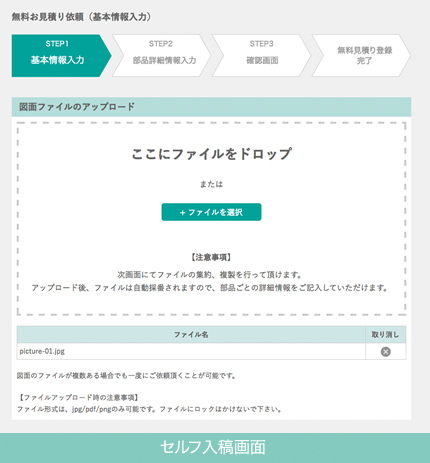
お見積り依頼から発注まですべてご自身で行っていただくスタイルです。
24時間いつでもご利用できますので、時間、場所を問わずにお見積り依頼ができます。
お見積り登録と同時に、登録企業に見積り依頼がかかりますので、お急ぎの案件の場合はスタンダードがおすすめです。
・入力サポート(パソコン操作が苦手な方向け)

各図面の詳細情報の入力をIoMで代行して行うスタイルです。
お客様には図面のアップロードをしていただくだけですので、パソコンが苦手な方や入力する時間がなかなかとれない方に向けての入稿スタイルとなります。
後日図面内容を確認し、専任のスタッフから案件の詳細情報のヒアリング(セルフ入稿で記載する情報すべて)をお電話またはメールにてやりとりを行い、お見積り登録までのサポートをさせていただきます。
※注意点
セルフ入稿に比べお見積り登録に時間を要します(最短5日程度~)ので、お急ぎの場合はスタンダードをご利用ください。
アップロードされた図面は自動で採番されますが、後ほど任意の図面番号に変更して頂くことも可能です。
振り分けられた番号は、固有の識別名となり、お見積書などにも反映されます。
4:図面のアップロードを行います。
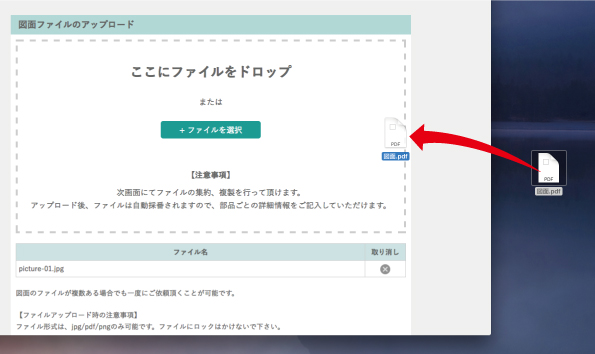
2.で準備をした図面を管理画面からアップロードします。
ここにファイルをドロップと書かれた枠内にお見積り依頼をする図面ファイルをドラッグ&ドロップしていただくか、「ファイルを選択」ボタンをクリックし、必要な図面を選択してください。
選択完了後、自動でファイルのアップロードがスタートいたします。
図面のファイルが複数ある場合でも一度にご依頼いただくことが可能です。
5:見積りに関する必要条件を記入します
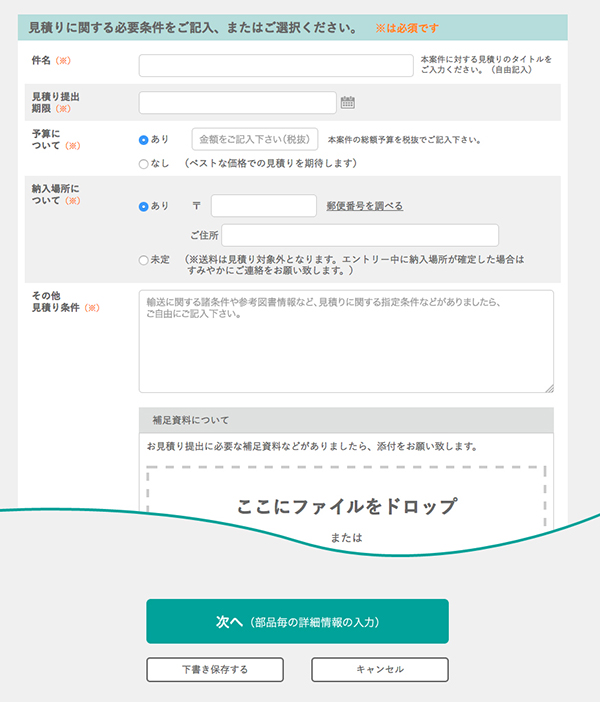
お見積提出に必要な、
・お見積提出期限
・ご予算
・納入場所(未定でもOK)
・お見積り条件
などをご記入頂きます。
補足資料などがありましたら、ファイルの追加をお願い致します。
すべての入力が完了したら、「次へ(部品毎の詳細情報の入力)」ボタンをクリックします。
※尚、初回のお見積り依頼時には会社名の登録は必要ありません。
※この時点で入力を中断する場合は、「下書き保存する」をクリックしてください。
下書き保存された見積り依頼を再度確認/入力をする場合は「下書き保存」のページでご確認いただけます。
6:各部品の情報を記入します。
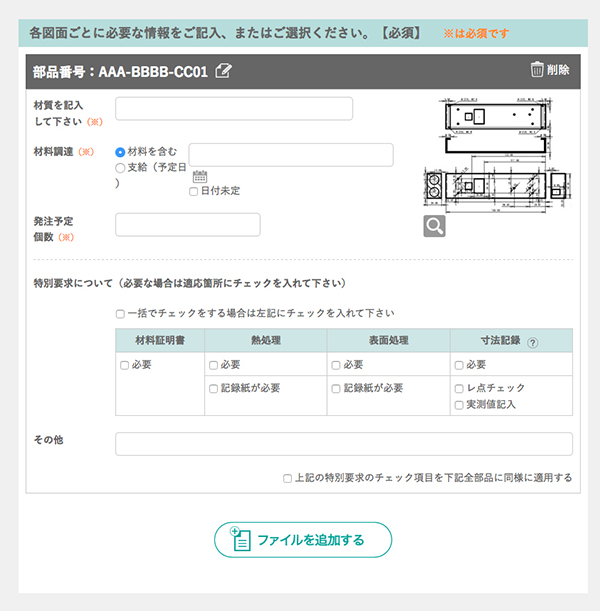
アップロードした図面が表示されますので、各図面毎に
・材質
・材料調達の有無
・発注予定個数
・特別要求(材料証明書の有無や熱・表面処理の方法など)
・納期
などをご記入頂きます。
※各図面は自動採番されていますが、任意の識別名に変更することが可能です。
詳しくは「識別名の変更」のページをご確認ください。
※アップロードした図面ファイルを削除する場合は「登録部品の削除」のページをご確認ください。
※追加でファイルをアップロードする場合は「図面ファイルの追加アップロード」のページをご確認ください。
※この時点で入力を中断する場合は、「下書き保存する」をクリックしてください。
下書き保存された見積り依頼を再度確認/入力をする場合は「下書き保存」のページでご確認いただけます。
※ポイント
ワークサイズや製造カテゴリーなどを選択頂くことで、お見積り回答件数が向上する可能性があります。
すべての入力が完了したら、「次へ(確認画面)」ボタンをクリックします。
7:お見積り内容を確認します。
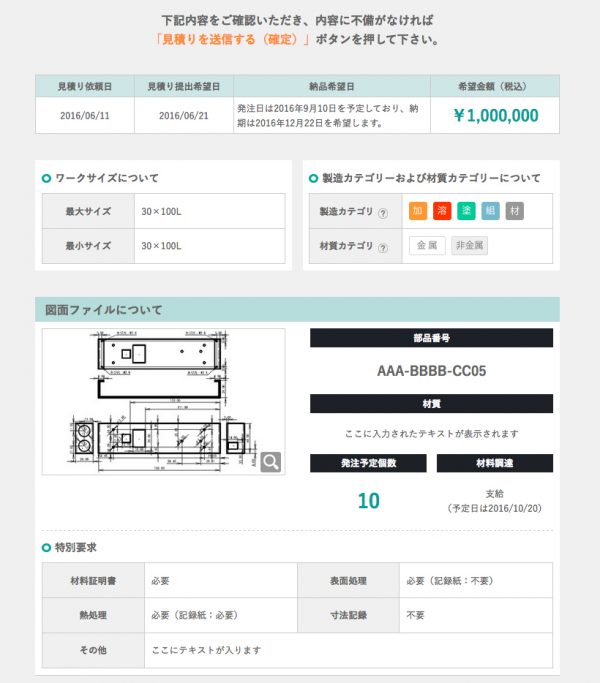
必要な情報がしっかりと入力されているかどうかをチェックします。
不足や修正があれば、内容の変更も可能です。
8:お見積り依頼登録完了
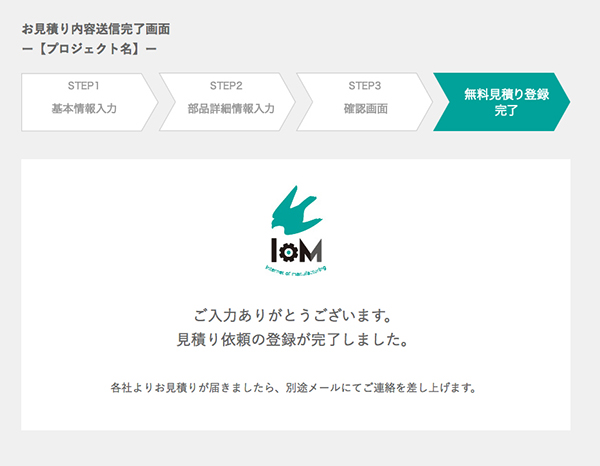
「見積り依頼の登録が完了しました」の表示が出ましたら、お見積り登録の完了です。
各社からのお見積り結果を楽しみにお待ち下さい。